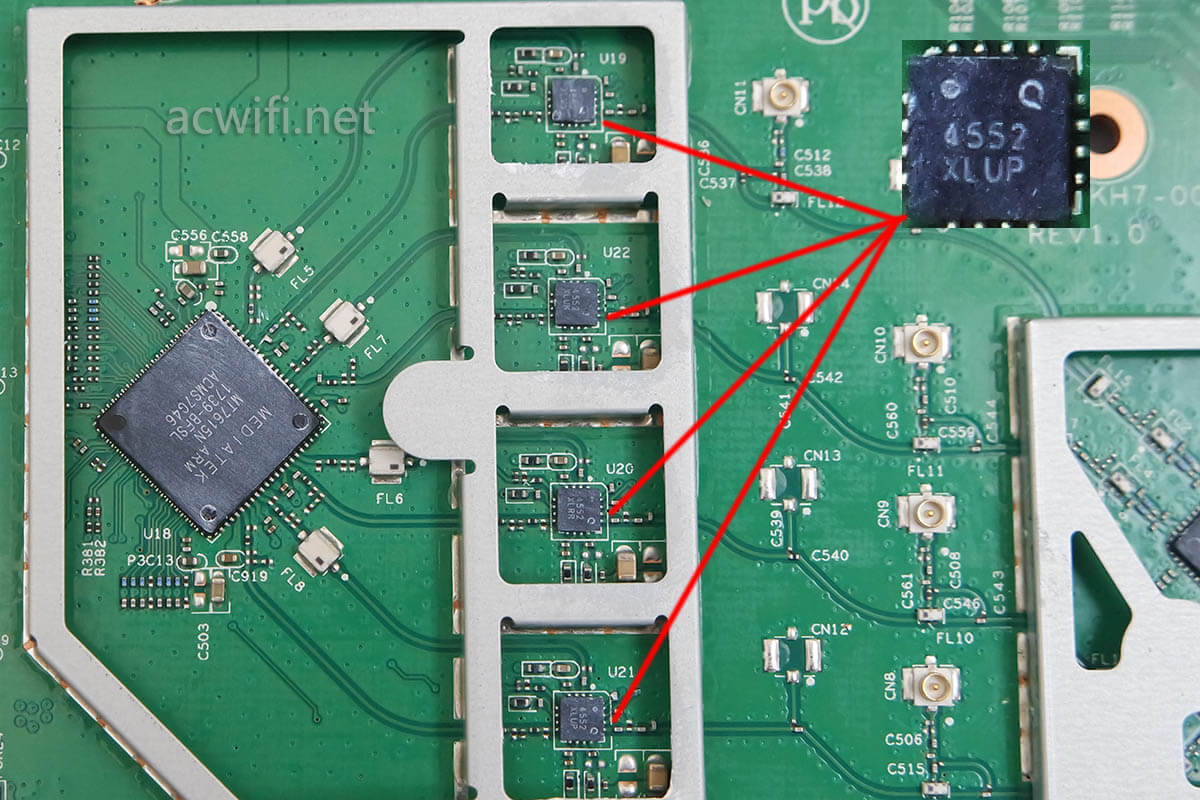导读:友讯DIR878拆机 AC1900无线路由器
之前拆过一台友讯D-Link的DIR882之后,有朋友在公众号留言说,有一台DIR878跟它硬件一样的,除了USB口,而且第三方固件通刷。最近DIR882都不在300内了,而看见了DIR878降到299,如果硬件一样而且还能刷第三方固件,岂不是美哉!那为什么它标的是AC1900而不是像DIR822的AC2600??很简单呀,你看看华硕ACRH17、网件R6800不都是把速率说低了,为了错开与同品牌其它型号的竞争。

要知道速率真假,只需要一张支持4x4mimo的无线网卡连接它的WIFI便清楚了。例如华硕的PCE-AC88或TP-LINK的 WDN8280。DIR878无线路由器实际2.4G和5G的连接速率如下:
2.4G是800Mbps,5G是1733Mbps,一起就是2533Mbps,根据二舍三入的算法原则得出了AC2600M,其实到现时为止不用拆机就知道无线芯片是两颗MT7615N了,也就是跟DIR882一样的无线芯片,估计CPU也是一样的MT721AT,双核880MHz。那本篇拆机文章到此为止了。
机身上有膜的,外包装上也有封膜,但拍照不好看,灰灰的。外观跟DIR882很像,我路由器脸盲,分不出样子来。它的电源适配器规格是12V/1.5A。DIR882的电源规格是12V/2.5A,因为有USB口,功率需求就大些了,只是预备充足的功率,并不代表待机功率会大些。
拆机,四个脚垫取下,拧下四颗螺丝,轻松分开上盖,跟拆TP-LINK的很不同,TP-LINK往死里扣紧,生怕拆开会让我看见它光脱脱的一面似的。D-LINK就大方得多了。拆开即可看见似曾相识的大片铝制散热器,对,跟DIR882一模一样。
取出主板盾看背面:
有一颗闪存芯片,型号是25Q128JVFQ,容量16MB,刷老毛子固件足够了。
主板正面,拆下散热片:
散热片下方有屏蔽罩,金属的(废话)。掀开三个屏蔽罩子后:
跟DIR882用料一样,就是少了USB接口。不过不是许多人需要用到USB口。减去不常用的,价格降下来也不错。
芯片上黑乎乎的。等会上个妆!为芯片表面美颜一下,马上变得白净漂亮!
CPU型号就是MT7621AT,内存型号是。。。。通过D9SFT查出详细型号是MT41K64M16TW-107:J,规格是64MX16 LPDDR3,也就是128MB的容量。
CPU的左边是2.4G无线芯片,型号是MT7615N,4x4mimo支持256-QAM,最高速率达到800Mbps,前面的实测连接速率也看见了,假不了。2.4G没有采用外置功放,一般来说,采用MT7615N,即使只用内置的功放也是有不错的信号,比MT7603这些要强。
然后是5G芯片,也是MT7615N,在80MHz频宽和256-QAM下,最高速率达到1733Mbps。而且用了外置功放芯片,型号是RFFM4552,跟DIR882的一样,在这就不重复介绍这颗集成了PA和LNA的5G功放芯片的资料了。
简单点来说,DIR878就是没有USB口的IDR882。300元以内的价格很实在,斐讯涨取200多元了,实在不值得。300的预算,878是不错的选择。希望以后不要再涨价啦。
本文来自投稿,不代表路由百科立场,如若转载,请注明出处:https://www.qh4321.com/23534.html